Di Windows 11, Anda dapat menjalankan perintah menggunakan akun “TrustedInstaller” melalui Command Prompt, tetapi Anda perlu menggunakan alat pihak ketiga untuk mempermudah, dan dalam panduan ini, Anda akan mempelajari caranya. TrustedInstaller adalah akun pengguna bawaan yang tersedia di Windows 11, 10, dan versi lama yang mencakup hak khusus untuk membantu menginstal, memodifikasi, dan menghapus pembaruan dan komponen lainnya.
Meskipun biasanya Anda akan melakukannya gunakan akun Administrator untuk melakukan tugas yang ditinggikan, kadang-kadang, ketika Anda harus mengubah file atau pengaturan sistem tertentu, Anda memerlukan izin dari akun TrustedInstaller. Jika tidak, Anda mungkin mendapatkan”Anda memerlukan izin dari TrustedInstaller untuk membuat perubahan pada folder ini”kesalahan.
Anda dapat melalui langkah-langkah untuk mengubah kepemilikan komponen, tetapi ini akan membutuhkan lebih banyak langkah, dan Anda mungkin akan merusak beberapa konfigurasi sistem. Jika Anda harus menjalankan Command Prompt sebagai TrustedInstaller untuk melakukan tugas tertentu, Anda dapat menggunakan alat pihak ketiga seperti AdvancedRun untuk melakukan tugas tersebut.
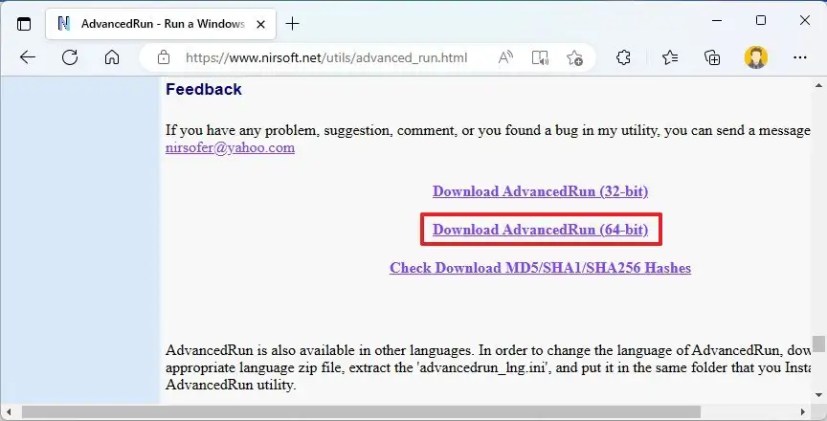
Panduan ini akan mengajarkan Anda langkah-langkah untuk meluncurkan Command Prompt dengan akun TrustedInstaller di Windows 11.
Menjalankan Command Prompt sebagai TrustedInstaller di Windows 11
Di Windows 11 , jika Anda harus menjalankan perintah dengan hak”TrustedInstaller”, Anda harus menggunakan alat pihak ketiga, seperti AdvancedRun.
Penting untuk diperhatikan bahwa ini adalah aplikasi pihak ketiga, dan itu ditawarkan apa adanya. Meskipun berfungsi seperti yang diiklankan, Anda hanya boleh menggunakannya dengan risiko Anda sendiri.
Instal AdvancedRun
Untuk menginstal aplikasi AdvacnedRun, gunakan langkah-langkah berikut:
Klik tautan Unduh AdvancedRun (64-bit) (di bagian bawah laman) dan simpan file di komputer Anda.
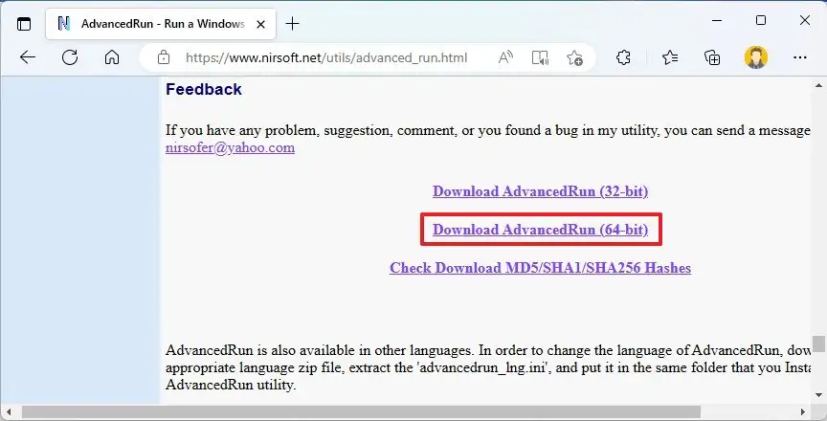
Klik dua kali file advancedrun-x64.zip.
Klik tombol Ekstrak semua.
Klik tombol Ekstrak.
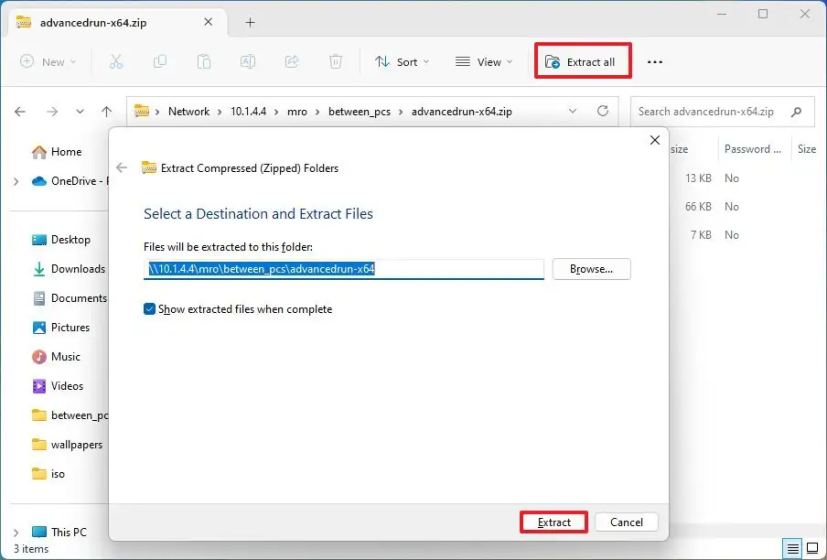
Setelah Anda menyelesaikan langkah-langkahnya, Anda dapat melanjutkan menggunakan alat untuk menjalankan perintah sebagai pengguna yang berbeda.
Jalankan sebagai TrustedInstaller
Untuk menjalankan Command Prompt sebagai TrustedInstaller di Windows 11, gunakan langkah-langkah ini:
Buka File Explorer.
Buka t o folder advancedrun-x64.
Klik dua kali AdvancedRun.exe untuk meluncurkan aplikasi.
Pilih opsi Command Prompt di setelan”Run Mode”.
Tips cepat: Anda juga dapat mengetik cmd.exe di pengaturan”Program untuk Menjalankan”untuk melakukan tindakan yang sama.
Pilih opsi TrustedInstaller di setelan “Jalankan sebagai”.
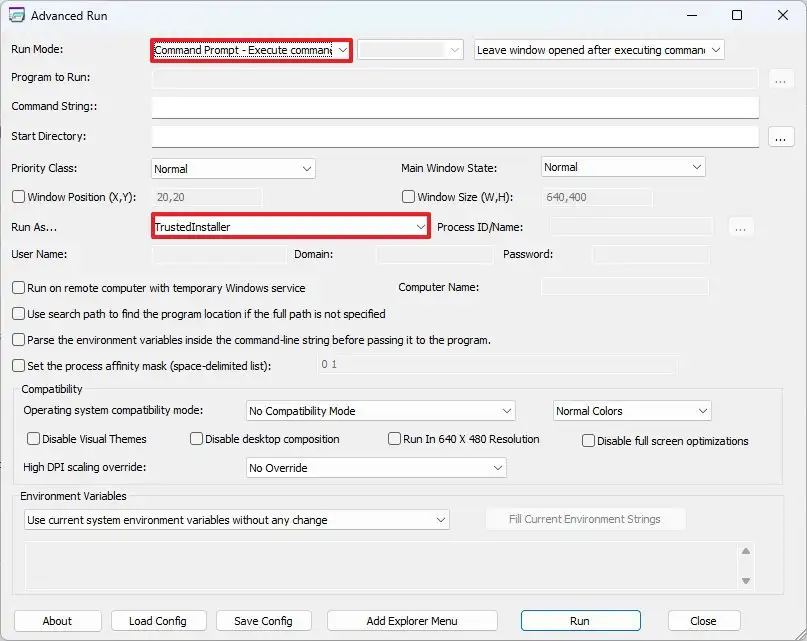
Klik Jalankan.
Setelah Anda menyelesaikan langkah-langkahnya, Anda dapat menggunakan Command Prompt untuk menjalankan perintah untuk mengubah pengaturan atau melakukan tindakan tertentu yang memerlukan hak istimewa”TrustedInstaller”.
Meskipun panduan berfokus di Command Prompt, Anda juga dapat menjalankan PowerShell sebagai TrustedInstaller dari pengaturan”Run Mode”.
@media hanya layar dan (min-width: 0px) dan (min-height: 0px) { div[id^=”bsa-zone_1659356403005-2_123456″] { min-width: 300px; min-height: 250px; } } @media hanya layar dan (min-width: 640px) dan (min-height: 0px) { div[id^=”bsa-zone_1659356403005-2_123456″] { lebar minimum: 300px; tinggi minimum: 250px; } }